相信已经很少有人用光驱来安装操作系统了,把U盘或移动硬盘制作成系统安装启动盘即可进行操作系统安装。MS酋长之前已经陆续介绍了大量的Win10系统U盘安装盘制作工具,包括:微软官方的......
Win10 截图功能终于有了新发展?
Windows 10自带的截图方式并不少。但是这些方式总体上来说都不太令人满意。
只能截图
第一种是直接截图。我们熟知的Win+PrtSc直接截取全屏。还有一种可能没那么多人知道,同时按Win+Shift+S键截取任意屏幕,不过截取的内容直接给存在剪贴板里,需要打开剪贴板粘贴然后才能保存到想要的位置。
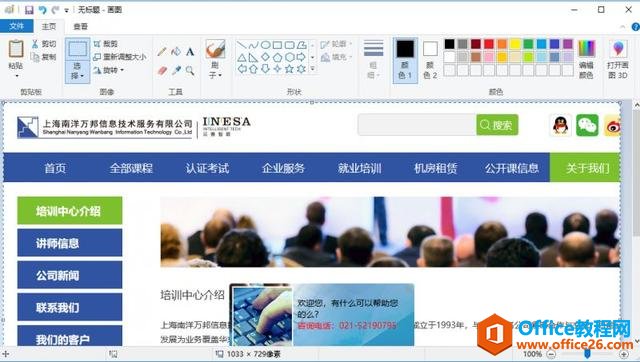
这两种方法都不能完成裁剪、注释等一些截取之外的常用功能。
操作繁琐
另外的几种方式倒是可以完成注释等功能。你可以通过Fn+Prtsc将截图工具调出来,截取任意区域。
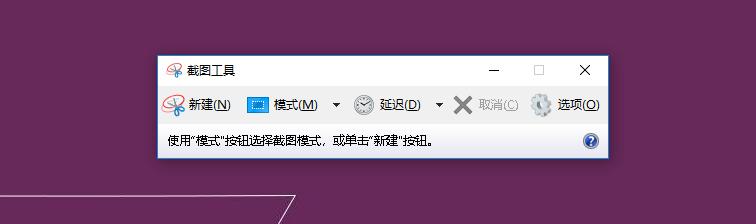
或者调用出Windows Ink工作区时,就可以在屏幕草图的功能项里完成注释、裁剪等操作。
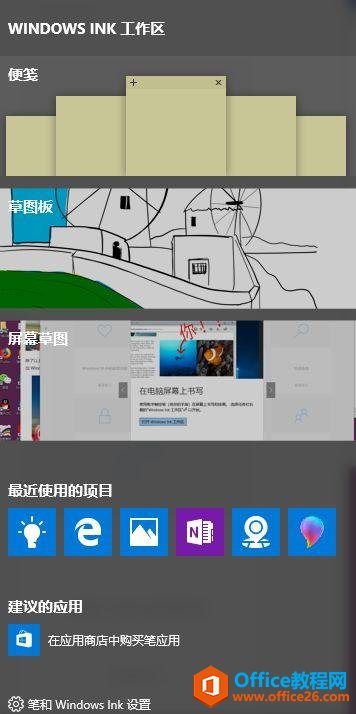
但是明显发现,这两种方式操作比较麻烦,不够便捷。

此次发布的Windows 10 Insider Preview Build 17661(RS5)版本中,“屏幕草图”被摘取出来成为一个独立的程序,可以通过Microsoft Store 进行更新。
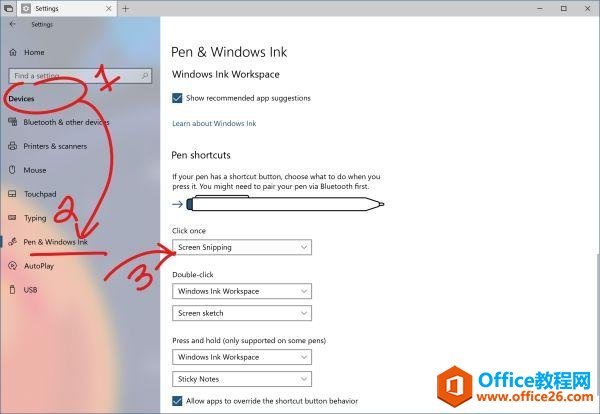
更新后,屏幕草图的快捷启动默认键为Win+Shift+S,也可以根据自己的习惯自定义设置。
在讲截图方式的时候我们曾说到过 Win+Shift+S 这组快捷键。这次其在原本只将截图保存在剪贴板的基础上进行了更多的扩展。
具体来讲,除了和之前一样选择将其直接复制到其它应用中,现在当完成截屏之后会弹出一个通知,允许用户对截屏内容来做比如注释、分享等更多操作,使用便捷性要比之前更好。

对于触摸屏配手写笔的用户来说更为友好,因为可以定义笔杆激活命令。
标签: win10截图功能
相关文章
- 详细阅读
-
如何为Win10家庭版开启组策略编辑器功能详细阅读

经常访问Win10专业网的朋友在看到需要编辑组策略的文章时,会发现,每一个教程都提供了两种方法:方法一是配置组策略;方法二是修改注册表。而两种方法的效果则是相同的。之所以这样,......
2022-04-19 316 组策略编辑器
-
Win10下如何使用DISM命令修复Windows映像详细阅读

DISM工具是一个部署映像服务和管理工具,已经陆续分享了一些DISM工具应用技巧。实际上使用DISM工具还可以修复损坏的Windows映像,下面我们来看一下微软官方的使用DISM工具修复Windows映像教程:......
2022-04-19 55 DISM命令 修复Windows映像
- 详细阅读
- 详细阅读



